
Joseph Goodman
0
4710
364
 Une sauvegarde régulière des données et des fichiers est un impératif absolu, comme vous l’auriez peut-être lu plusieurs fois. Rsync, en tant qu’utilitaire de copie de fichiers polyvalent, a été l’outil de sauvegarde ultime pour les geeks de Linux. Cependant, utiliser rsync à partir de la ligne de commande n’est pas ce que vous appelleriez une promenade dans le parc. Il y a plus d'options que vous ne pouvez agiter un bâton, les commutateurs sont cryptés, en plus de cela, vous ne savez jamais vraiment lequel utiliser jusqu'à ce que vous ayez gaffé et appris à la dure.!
Une sauvegarde régulière des données et des fichiers est un impératif absolu, comme vous l’auriez peut-être lu plusieurs fois. Rsync, en tant qu’utilitaire de copie de fichiers polyvalent, a été l’outil de sauvegarde ultime pour les geeks de Linux. Cependant, utiliser rsync à partir de la ligne de commande n’est pas ce que vous appelleriez une promenade dans le parc. Il y a plus d'options que vous ne pouvez agiter un bâton, les commutateurs sont cryptés, en plus de cela, vous ne savez jamais vraiment lequel utiliser jusqu'à ce que vous ayez gaffé et appris à la dure.!
L’autre jour, nous vous avons montré Grsync Grsync - Une interface graphique simple pour vous aider à utiliser 'rsync' facilement [Linux] Grsync - Une interface graphique simple pour vous aider à utiliser 'rsync' facilement [Linux], qui fournit une interface à l’utilisateur aussi génial commande rsync. Vous pouvez utiliser Grsync pour créer vos sauvegardes pour vous. Cependant, il existe un certain nombre de bons logiciels de sauvegarde disponibles pour Linux, ce qui facilite encore plus la tâche. Regardons un de ces logiciels.
Il s’appelle Back In Time et c’est une option très utile si vous recherchez une solution de sauvegarde pour votre ordinateur Linux. Sur Ubuntu, il est disponible via le centre logiciel Ubuntu. Faites une recherche pour dans le temps, attendez qu'il apparaisse puis cliquez sur le installer bouton. Vous pouvez aussi faire un rapide sudo apt-get installez backintime-gnome (ou sudo apt-get install backintime-kde) si vous préférez le faire.
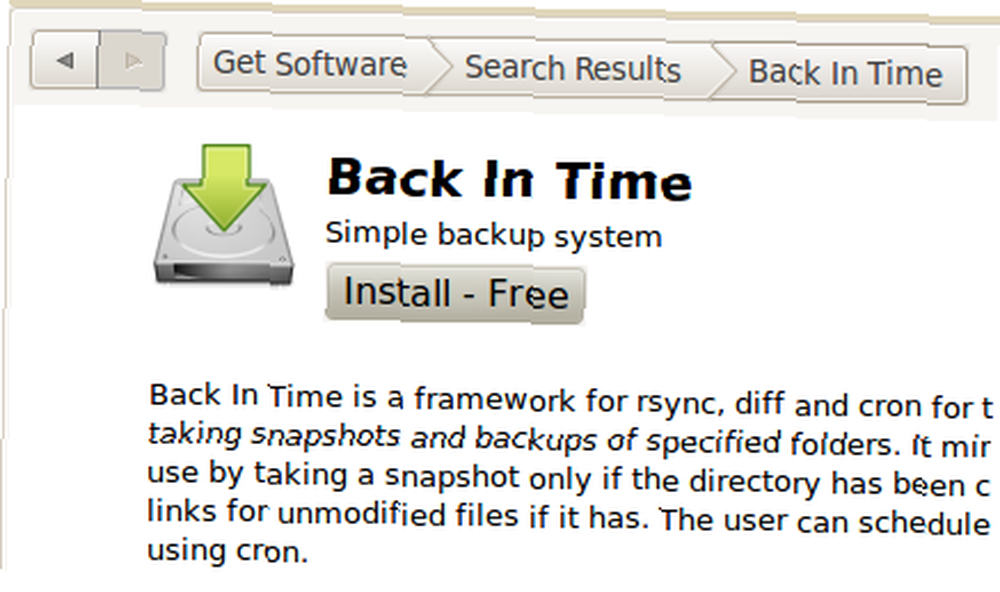
Back In Time utilise des instantanés pour la sauvegarde et la récupération. L'un des principaux avantages de Back In Time est le fait qu'il est très facile et automatisé d'effectuer des sauvegardes une fois la configuration initiale terminée. La configuration elle-même prend au mieux 5 minutes:
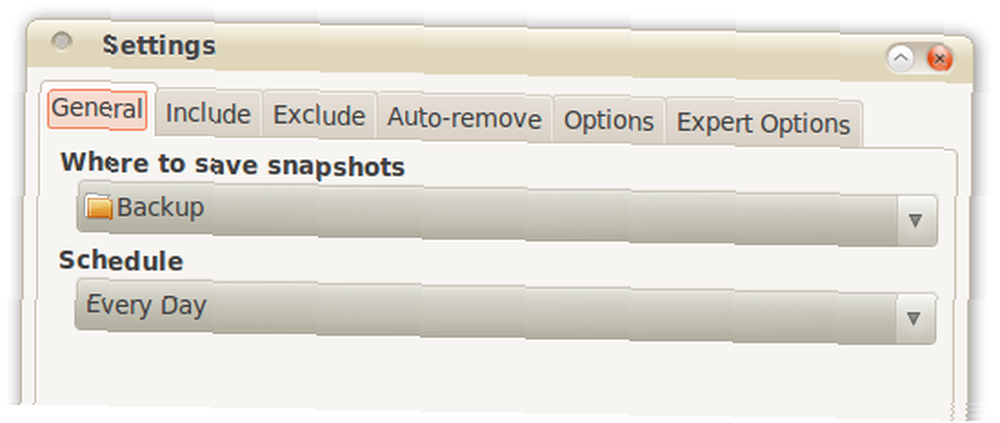
La première fois que vous exécutez le logiciel, Back In Time affiche l'écran de configuration par défaut. Ici, vous pouvez configurer où vous voulez sauvegarder les données et les fichiers et à quelle fréquence les fichiers doivent être sauvegardés. Il n’existe aucune prise en charge immédiate des services en ligne ou des lecteurs réseau. Toutefois, tout ce qui est actuellement monté peut être utilisé pour stocker vos sauvegardes..
Ensuite, vous devez spécifier tout ce que vous voulez sauvegarder en utilisant le comprendre languette. Vous pouvez également exclure certains fichiers de la sauvegarde via le exclure languette.
À ce stade, vous pouvez laisser le reste des onglets et de la configuration et vous êtes prêt à continuer avec votre premier instantané. Par souci d'exhaustivité, les autres options vous permettent de spécifier le moment où un ancien instantané doit être supprimé et de configurer des éléments tels que les notifications et les paramètres cron..
C’est tout ce que vous avez à faire pour vous assurer de sauvegarder vos données, fichiers et dossiers importants, de les sauvegarder et de les sécuriser. Oui c'est tout. Tout le reste est pris en charge par Back In Time. Il sauvegardera les fichiers et les dossiers spécifiés à l’heure définie sur l’emplacement configuré, en créant une nouvelle entrée dans l’interface pour chaque instantané pris..
L'autre chose à laquelle un logiciel de sauvegarde de ce type doit exceller est la restauration de vos fichiers dans l'état que vous souhaitez. Back In Time offre également des fonctionnalités intéressantes pour la restauration de fichiers. Tous les instantanés sont répertoriés via la date et l'heure auxquelles ils ont été pris. Vous pouvez également nommer vos sauvegardes avec quelque chose de plus descriptif, juste au cas où vous auriez besoin d'un indicateur précis pour une version particulière de fichiers..
Cliquez sur l'un d'entre eux pour voir quels fichiers et dossiers sont disponibles dans l'instantané. Vous pouvez rapidement copier à partir de l'instantané ou restaurer le fichier / dossier tel qu'il était lors de la prise de l'instantané.
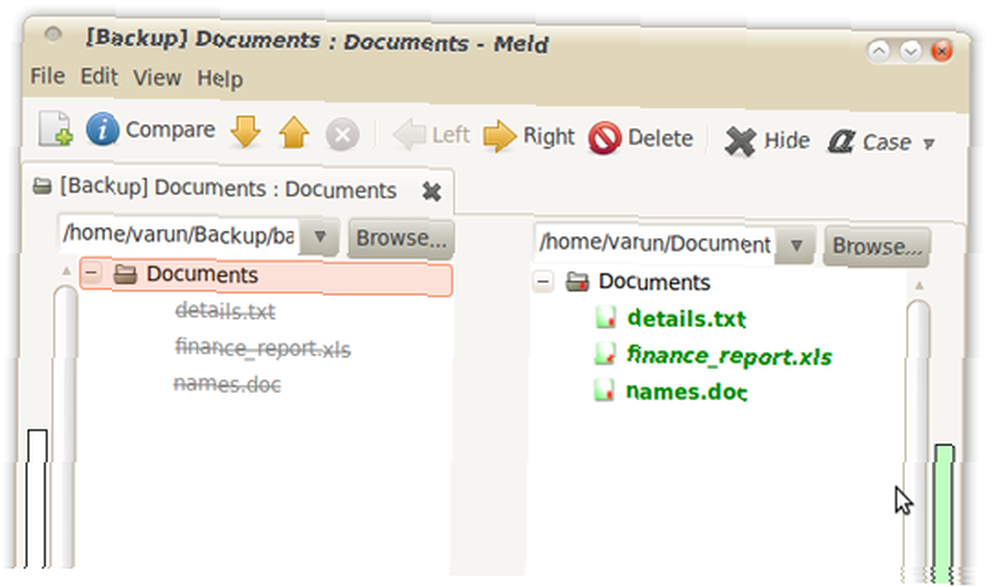
Back In Time vous permet également de voir ce qui a changé depuis la prise d'un instantané particulier et l'état actuel des fichiers / dossiers..
Clique sur le des instantanés bouton vers le coin en haut à droite. Une liste de tous les instantanés sera affichée. Sélectionnez celui qui vous intéresse et vous pourrez ensuite le comparer à l'état actuel des fichiers / dossiers ou à tout autre instantané si vous le souhaitez..
Back In Time est un excellent logiciel pour sauvegarder vos données sans effort. De nombreuses options peuvent vous aider à adapter le logiciel à votre goût et à vos préférences. Ce serait formidable s'ils pouvaient ajouter certaines fonctionnalités telles que le cryptage et la sauvegarde sur le cloud. De manière générale, Back in Time est étonnamment facile à utiliser et pourtant un outil puissant pour vos besoins de sauvegarde..
Quel est votre logiciel de sauvegarde préféré pour Linux?











